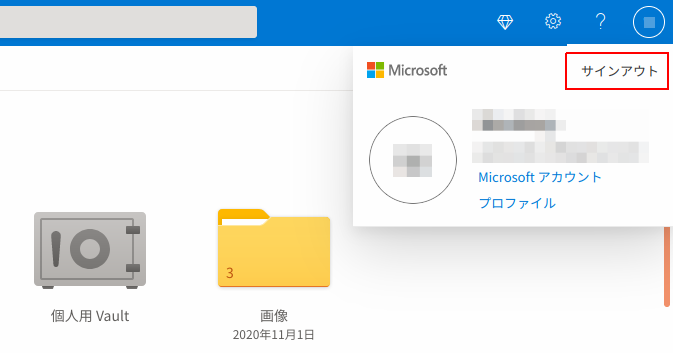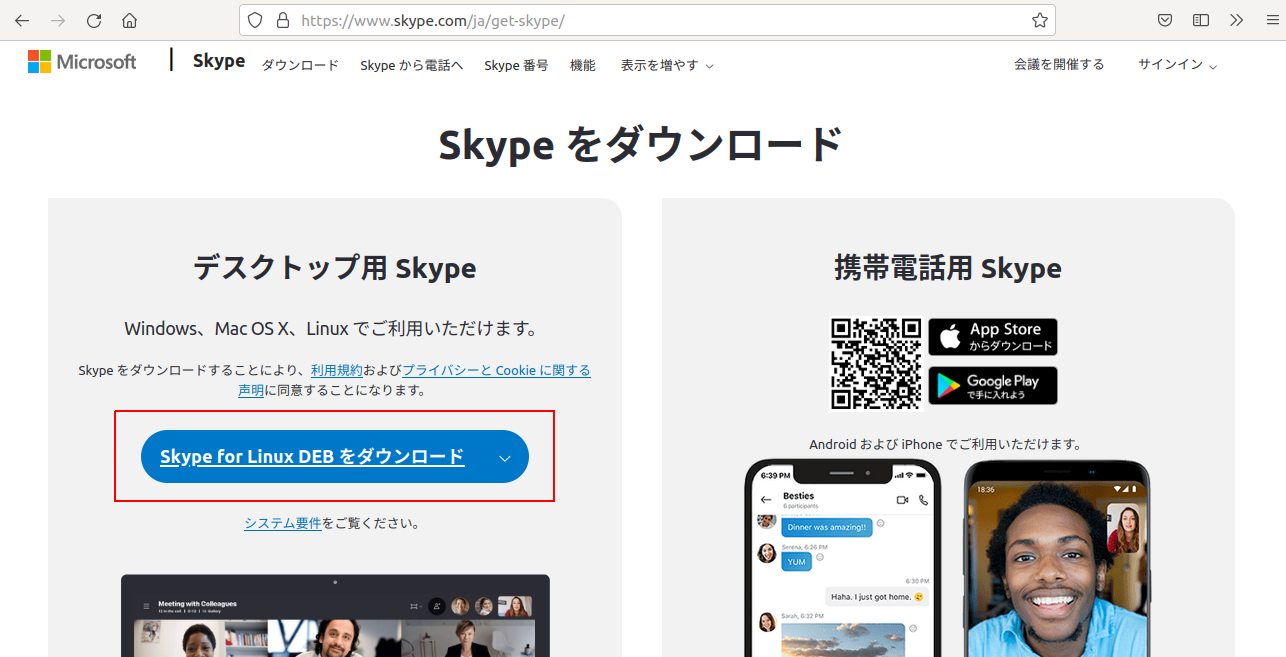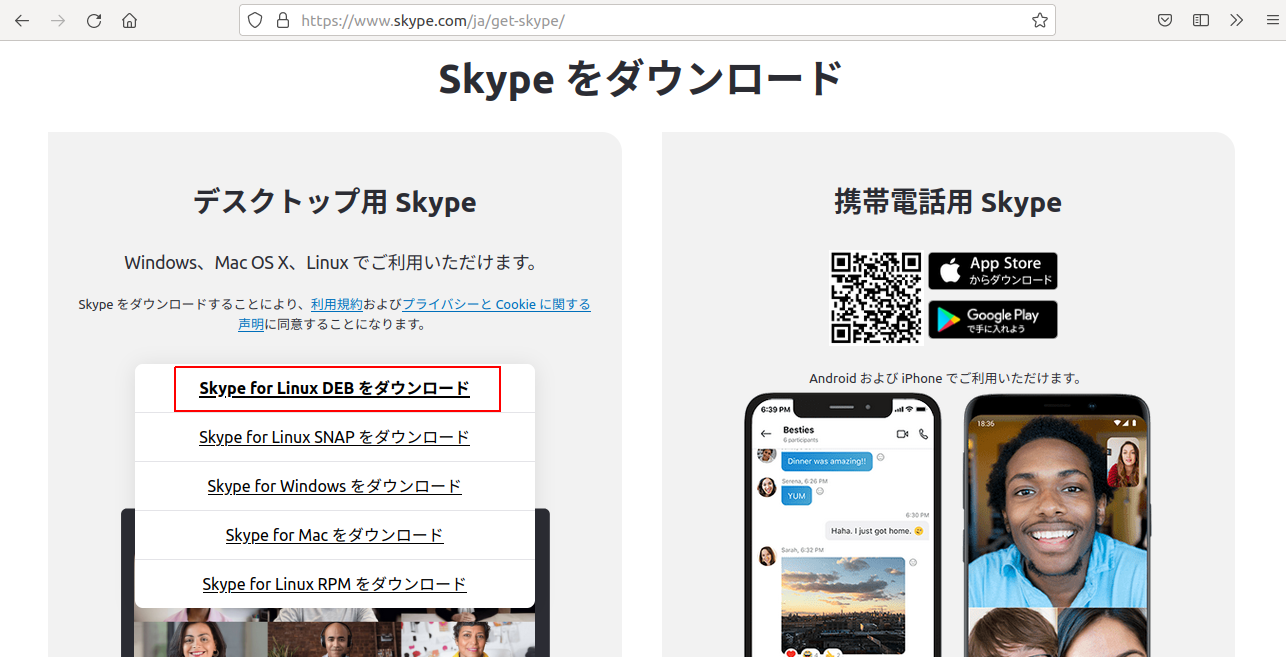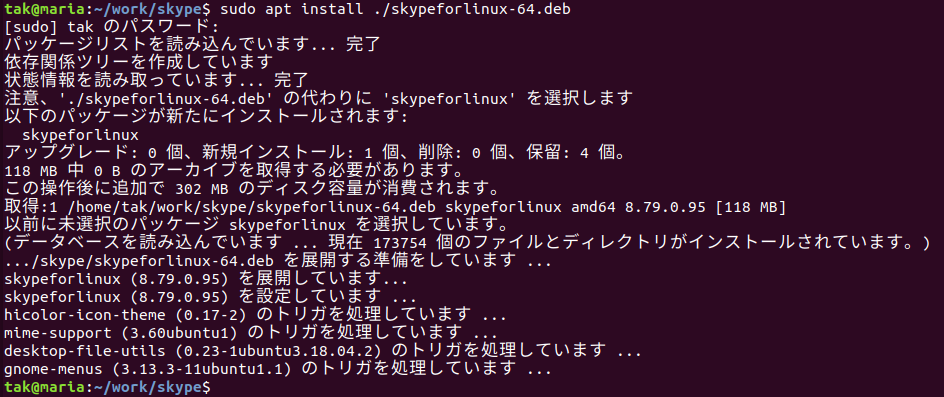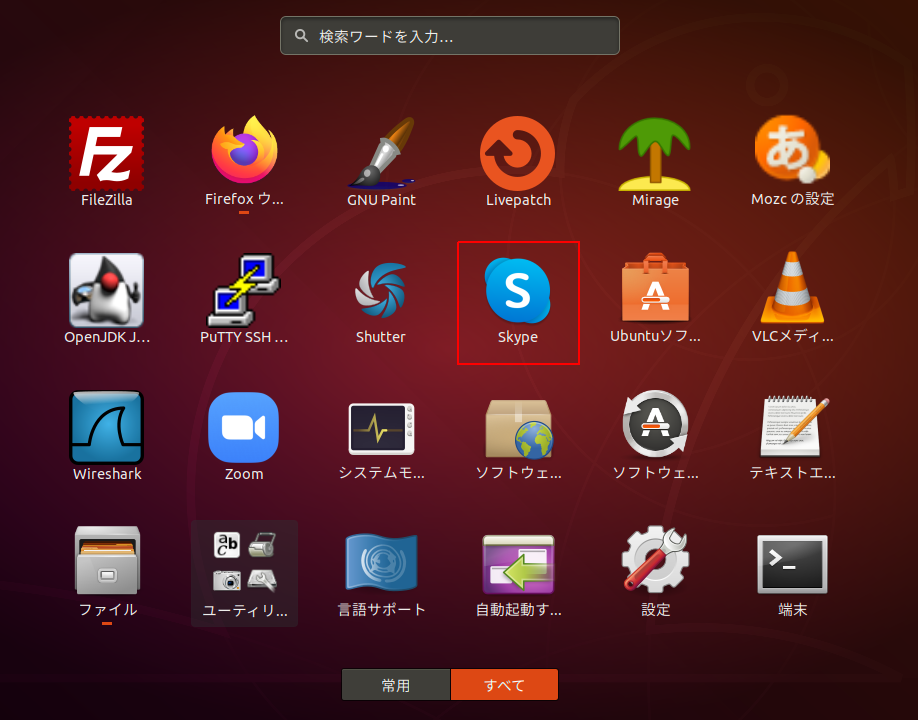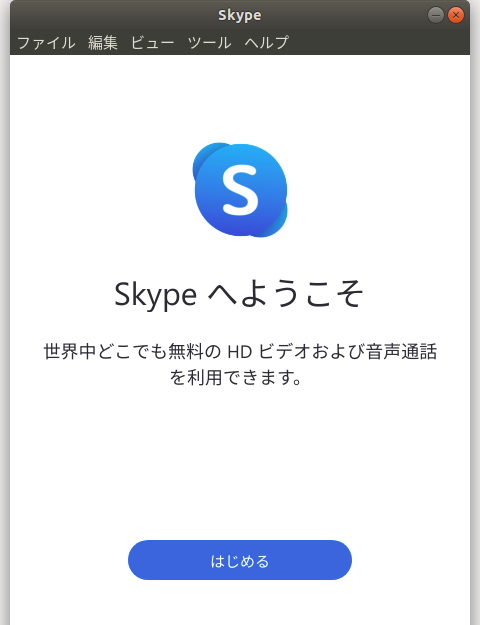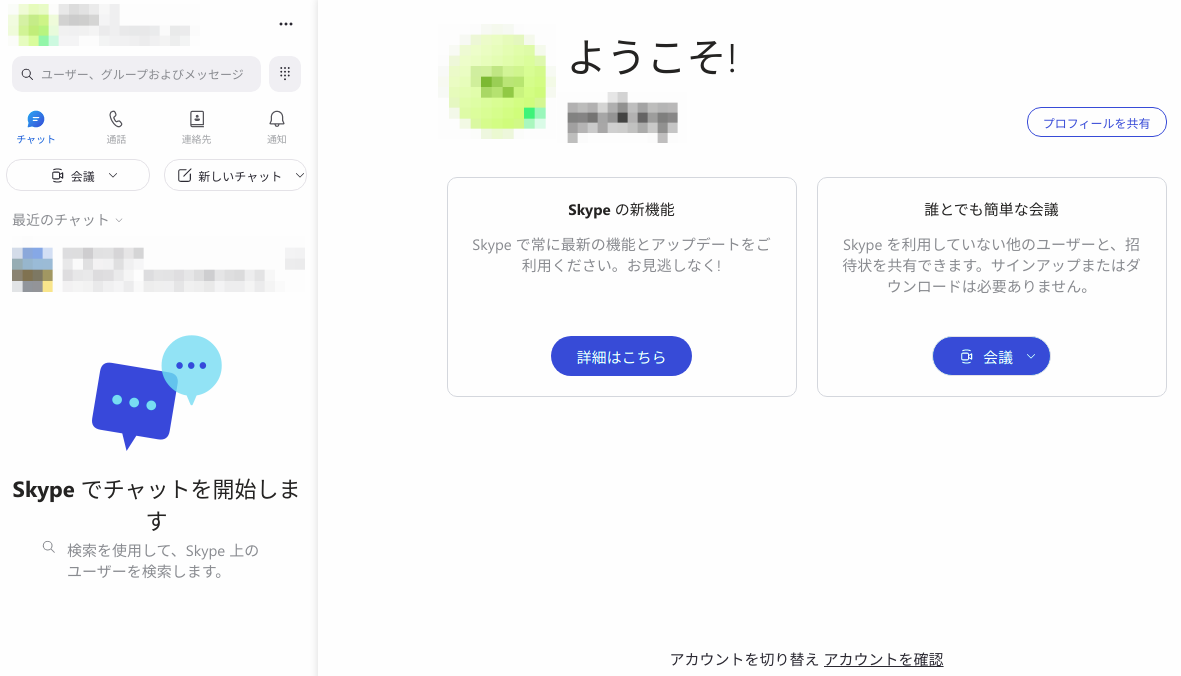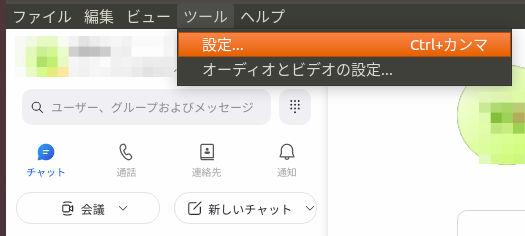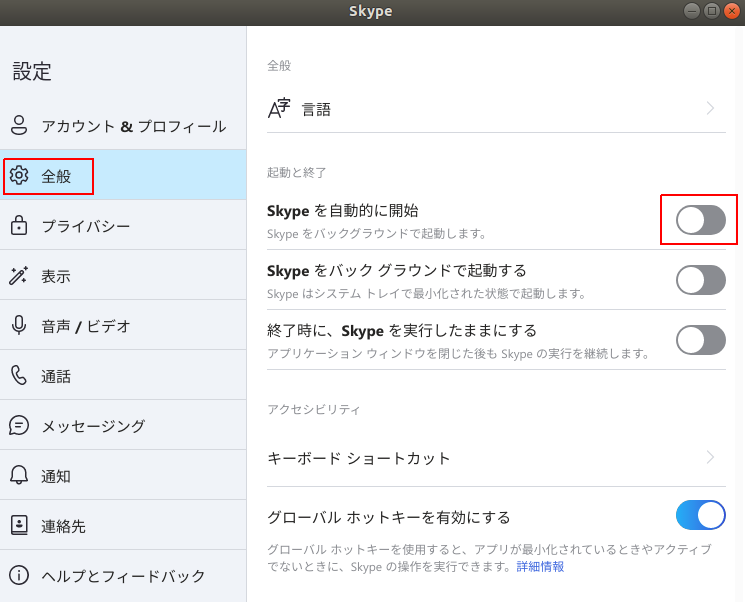ubuntuを使っていると、windowsユーザーが作成したエクセルファイルだったりパワーポイントの資料だったりを見られなかったりしたのですが、見る方法を知ったので書いてみようと思います。
まず、これをやるにはマイクロソフトアカウントが必要ですのでマイクロソフトアカウントを作成します。マイクロソフトアカウントは無料で作成できます。必要なものはメールアドレス(または携帯の電話番号)です。メールアドレスはGoogleのGmailでも構いません。マイクロソフトのサイトで作成します。
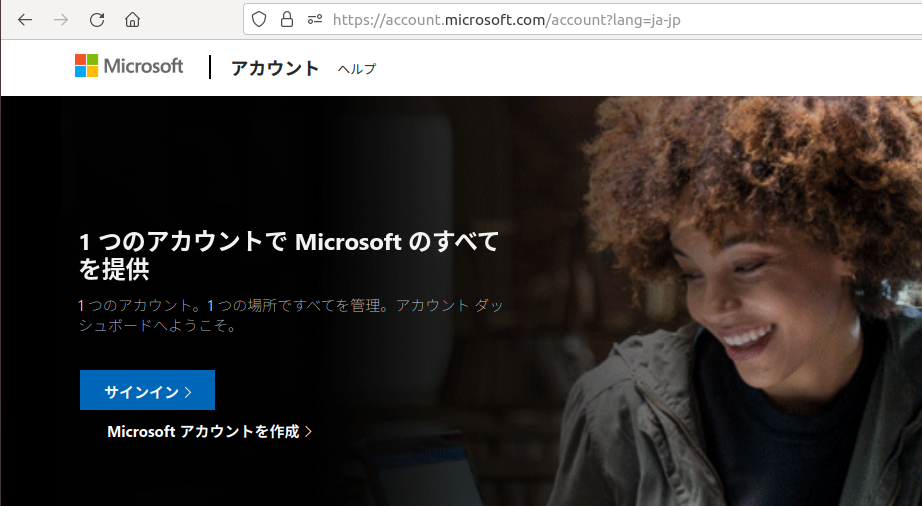
今回はマイクロソフトアカウントは作成済みとして、サインインをします。マイクロソフトアカウントの個人ページが表示されます。左上のメニュー(赤枠の四角)をクリックします。
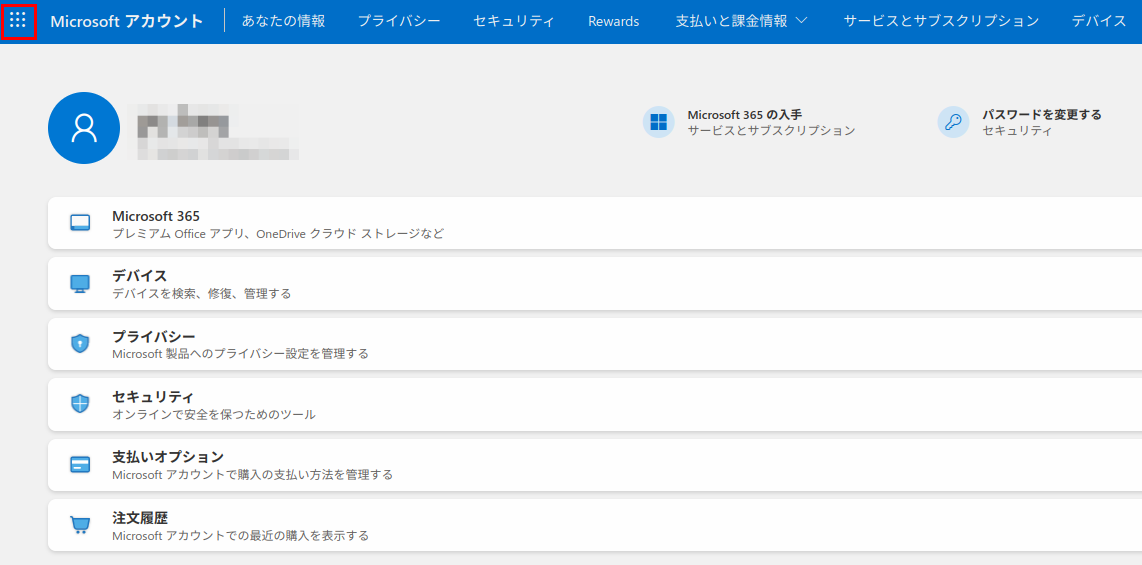
Microsoft 365 で使えるサービスが表示されるので OneDrive を選びます。OneDriveはマイクロソフトが提供するファイルストレージサービスです。
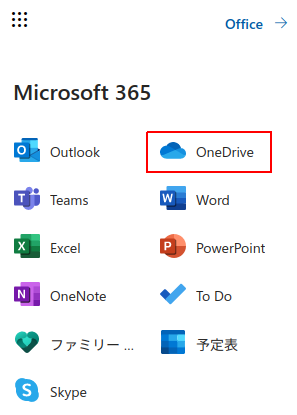
OneDriveの画面が表示されますので、windowsユーザーが作成したエクセルファイルをOneDriveにアップロードします。
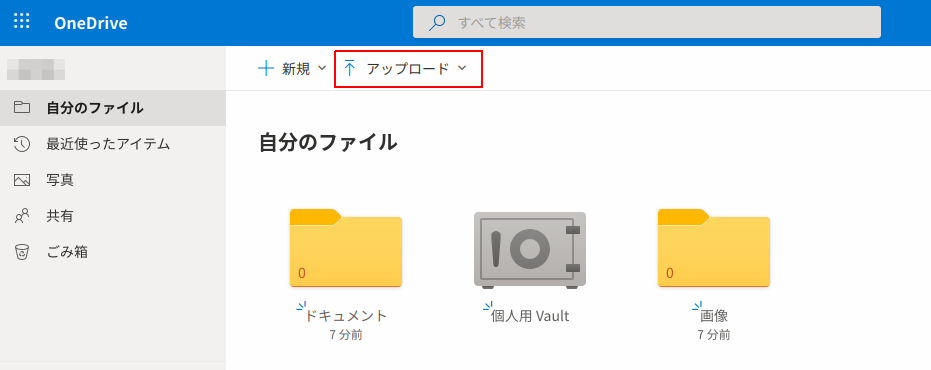
ファイルがアップロードされたことを確認します。
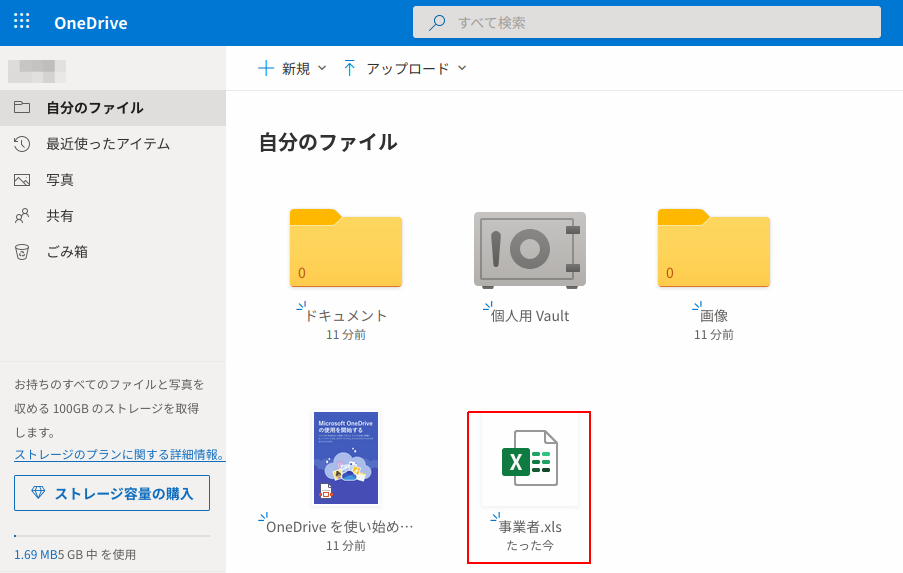
エクセルファイルをクリックすると、ウェブブラウザ上でエクセルが開きます。こんな感じです。

ウェブブラウザ上ではファイルを見るだけでなく編集作業もできます。編集内容は自動でOneDriveに保存されます。編集したファイルを相手に渡す場合はローカルにダウンロードします。
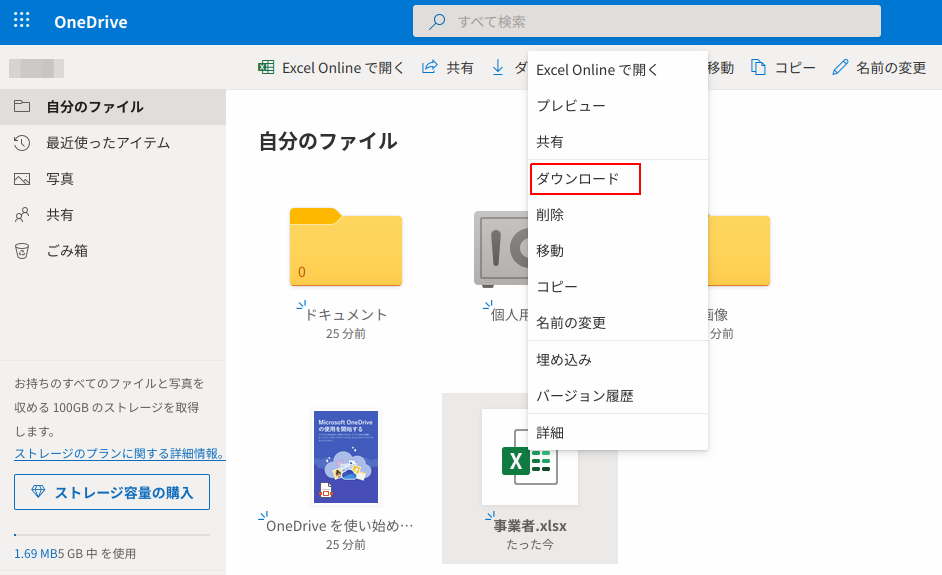
ちなみにですが、今回はエクセル2003形式(拡張子が.xls)をアップロードしたのですが、編集したファイル(ダウンロードしたファイル)はエクセル2007以降の形式(拡張子が.xlsx)でした。古いエクセルにも対応しているようです。
Microsoft365で使えるサービスには Word、Excel、PowerPoint がありますのでワードやパワーポイントの資料も同様にアップロードして開いたり、編集したりできます。
相手がすでにマイクロソフトアカウントを持っているのであれば、WEB上で同じ資料を共有できます。右上にある共有のボタンをクリックして相手のアカウントを入力します。もしくは、こちらのアカウントを相手に伝えて資料の共有をしてもらいます。
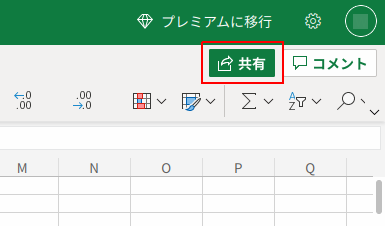
マイクロソフトアカウントのサインアウトですが、右上のアカウントのアイコンをクリックしてサインアウトします。